win10系统怎么禁用电脑连接设备?windows10禁用电脑连接设备的方法
更新日期:2024-03-21 03:22:45
来源:网友投稿
手机扫码继续观看

有些win10系统用户反映自己很少使用麦克风,摄像头等电脑连接设备,所以想先禁用这些连接设备,等需要使用时再打开。这该怎么操作呢?接下来,小编就向大家分享windows10系统禁用电脑连接设备的具体操作方法。
具体方法如下:
1、右键单击开始菜单或者使用快捷键WIN+X打开,选择设备管理器。
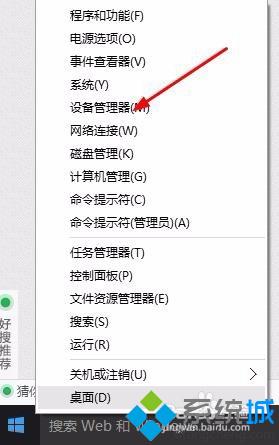
2、在打开的窗口中可以显示所有连接设备,点击左边的小箭头可以展开看到具体的的设备。
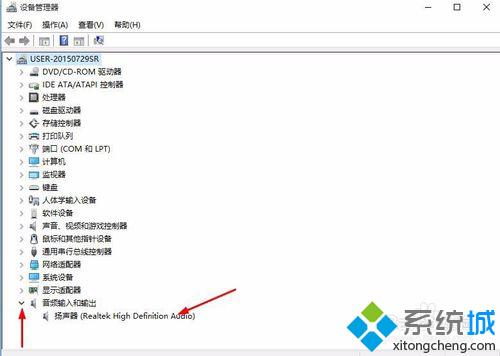
3、例如要禁止使用扬声器,可以右键单击扬声器,选择禁用,弹出提示信息确定要禁用该设备时选择是,需要使用时再次右键单击,选择启用即可,保护个人隐私。在设备管理器中同时可以更新设备驱动。
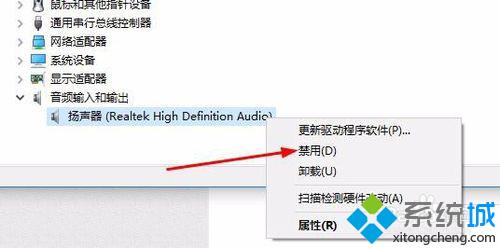
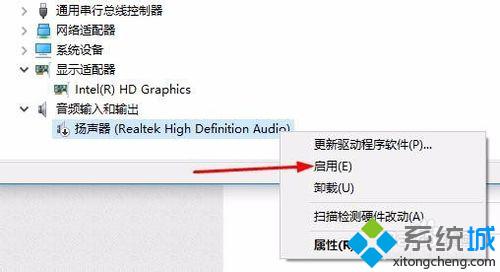
通过上面几个步骤的操作,我们就能在windows10系统中禁用电脑连接设备了,如果下次想要重新打开的话,可以按照同样步骤更改设置。想要了解更多win10系统相关资讯或windows10系统下载信息的话,请时刻关注系统。
相关推荐:
怎么关闭win10系统正式版快速启动功能【图文教程】
该文章是否有帮助到您?
常见问题
- monterey12.1正式版无法检测更新详情0次
- zui13更新计划详细介绍0次
- 优麒麟u盘安装详细教程0次
- 优麒麟和银河麒麟区别详细介绍0次
- monterey屏幕镜像使用教程0次
- monterey关闭sip教程0次
- 优麒麟操作系统详细评测0次
- monterey支持多设备互动吗详情0次
- 优麒麟中文设置教程0次
- monterey和bigsur区别详细介绍0次
系统下载排行
周
月
其他人正在下载
更多
安卓下载
更多
手机上观看
![]() 扫码手机上观看
扫码手机上观看
下一个:
U盘重装视频











